在线配色器
搭出好色彩

描边路径操作非常简单。不过运用起来就是千变万化的。如下面的教程,基本上都是用描边路径来制作色块,不过作者通过控制描边画笔的大小、颜色、渐变等,做出色彩非常丰富的字体

CS4推出了强大3D工具,经过一系列完善,CS6自带的3D工具功能更强大,操作也更人性化,做一些简单的3D效果完全可以比美专业的3D软件。本教程的文字制作过程介绍的

本教程的文字看上去并不是很复杂,不过制作过程是非常繁琐的,其中包含了很多细节的处理。如文字纹理部分都需要用一些滤镜及图层样式等来制作,文字表面的奶酪需要用画笔结合图
最终效果图
1.首先,在Photoshop中新建一个文档,大小为600×400像素,分辨率为72dpi。如果想要用于印刷,就要提高分辨率。用文本工具写上文字,颜色为黑色。如果愿意的话,可以微调文字,使其错落有致。可以选择一种较粗的字体,这样效果会比较好。字体的大小也要稍大一些。(图01) 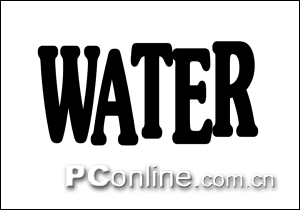 图01
图01
2.接下来,我们添加另一种装饰。
新建一层,将笔刷硬度设为100%,用黑色画笔在文字周围随意点几下。选择一个比你的字体笔划稍细一点的笔刷,如例子中我选择了直径为20像素的笔刷,在文字的下端向下拖动,再用直径为30像素的笔刷,在末尾处点击,作为结束。这样就形成液体向下滴落的效果。要想使效果更自然,只需在末尾处点击一下即可。要使水滴的分布尽量自然,不要太规律,还可以调节笔刷的大小,使其有所变化。之后,将图层向下拼合。这里,将水滴置于新层的目的就在于保险,不至于破化文字层。当然,如果有把握的话,你可以在文字层中直接操作。
(图02)  图02
图02
Copyright © 2016-2022 WWW.PSDEE.COM All Rights Reserved 版权归PSDEE教程网所有
本站所发布内容部分来自互联网,如有侵犯到您的权益烦请通知我们,我们会在3个工作日内删除相关内容
联系QQ:309062795 闽ICP备10004512号-4